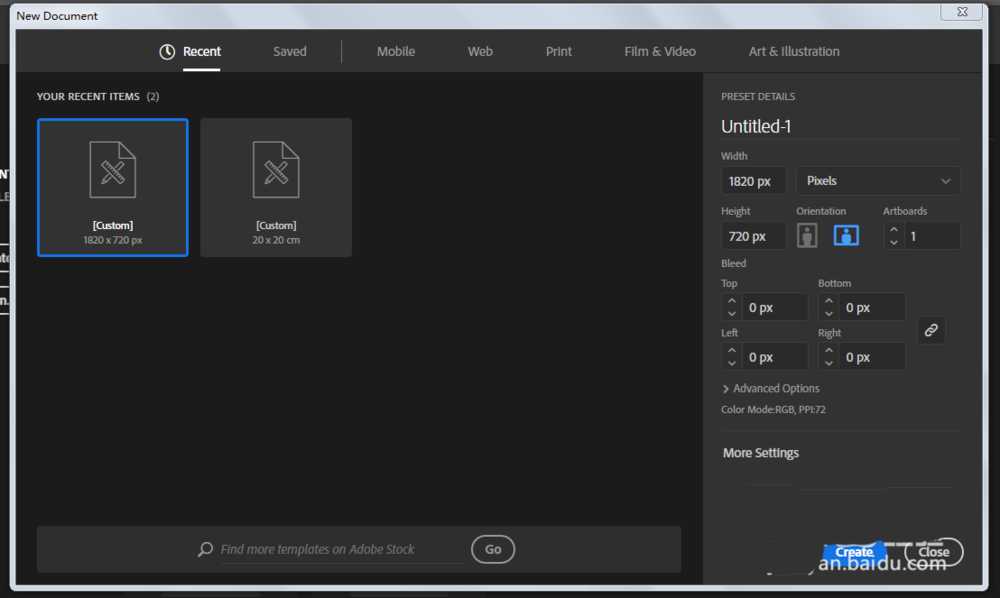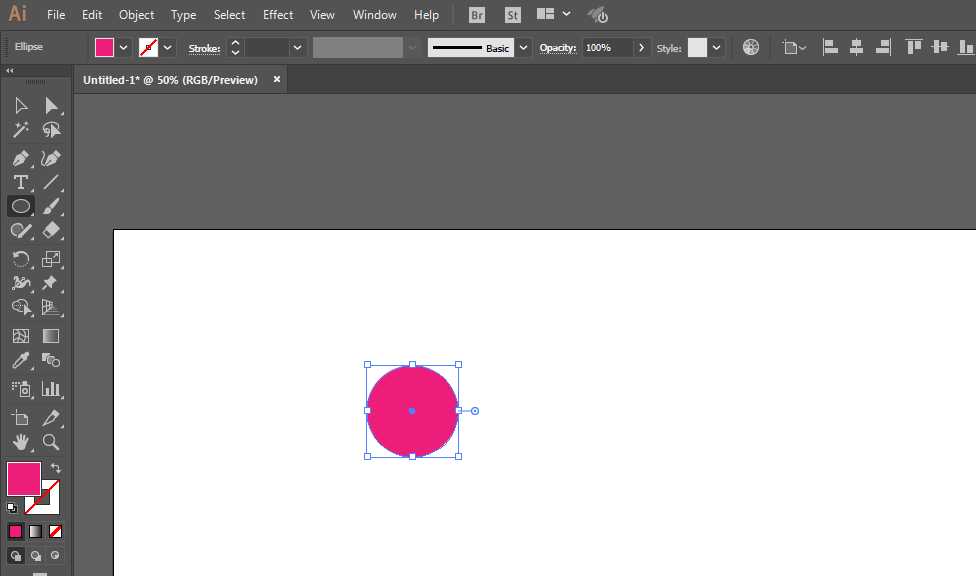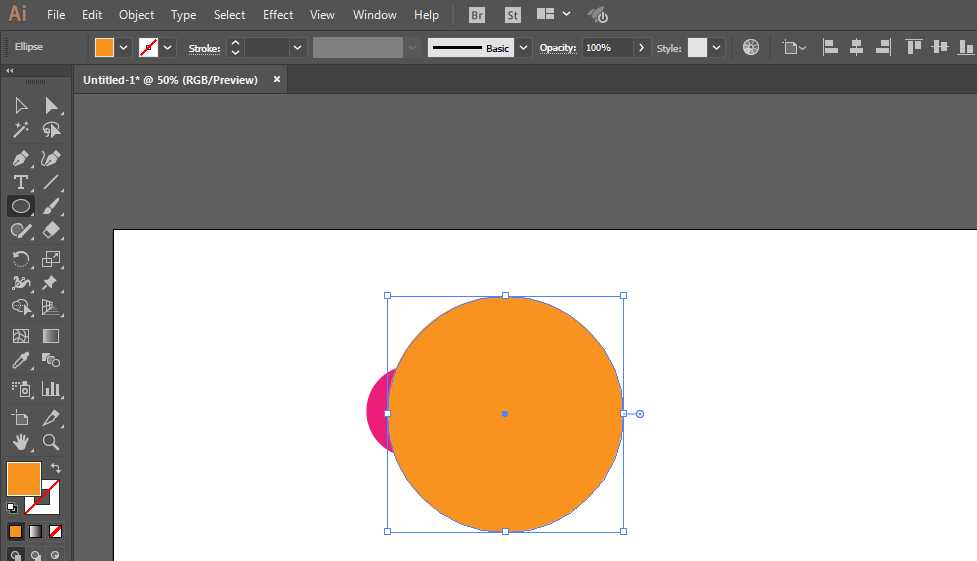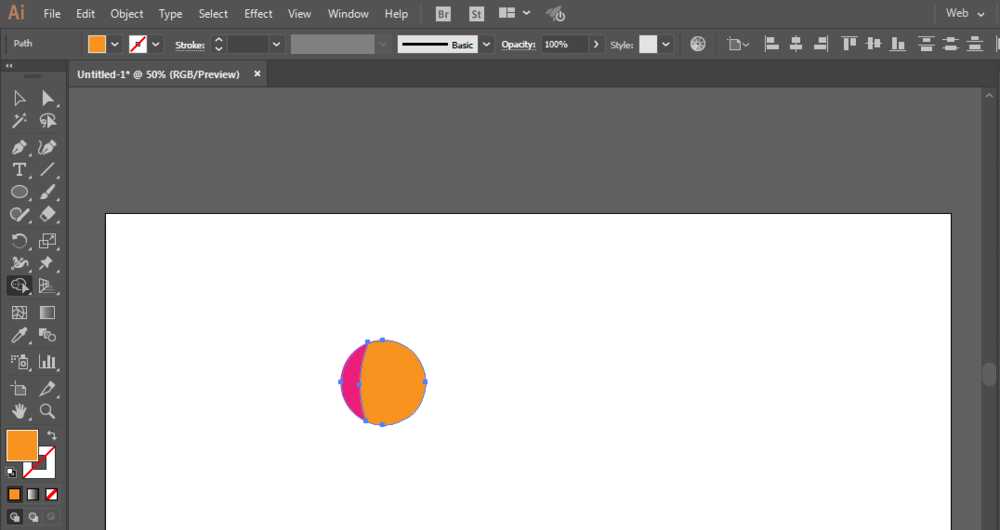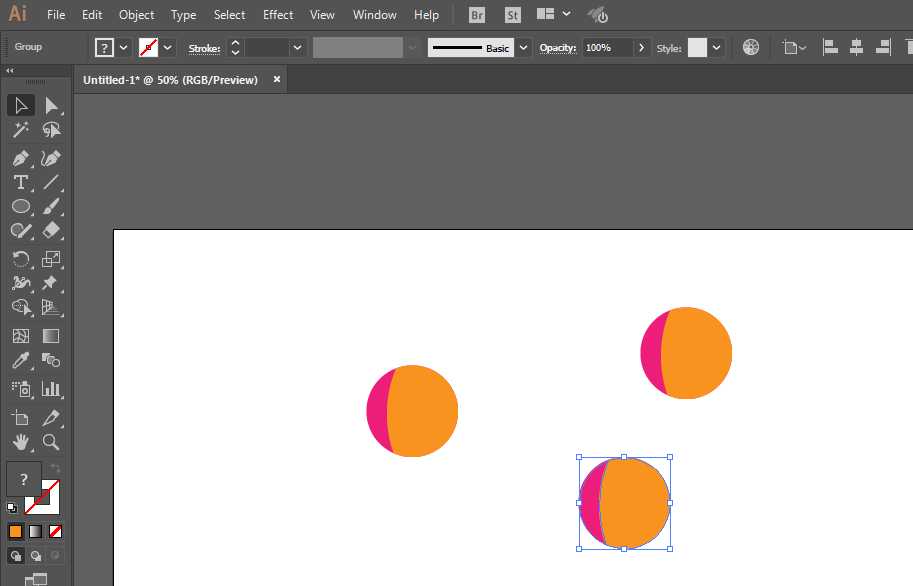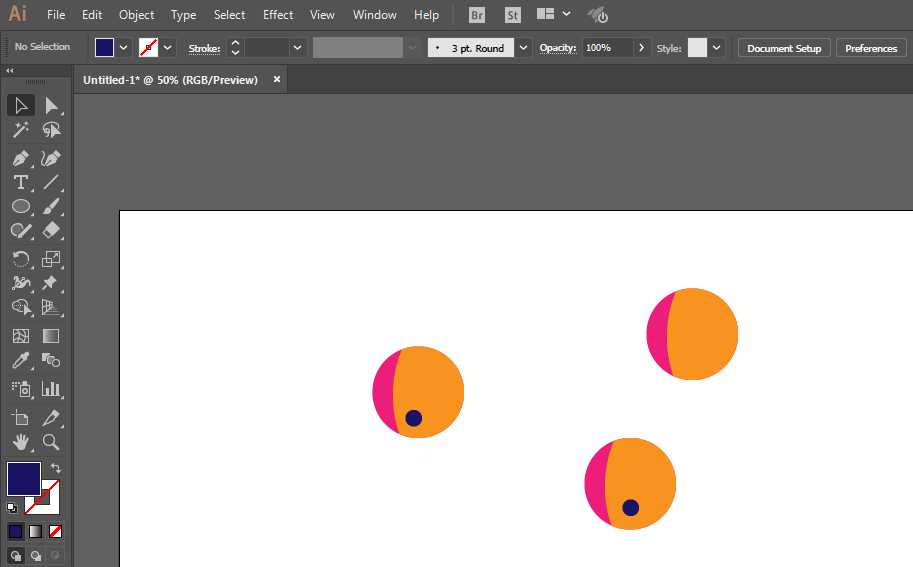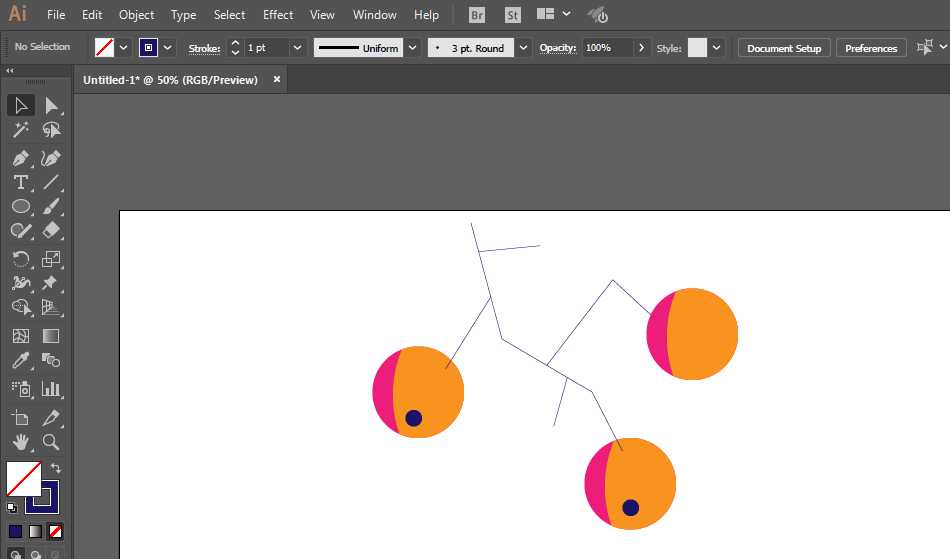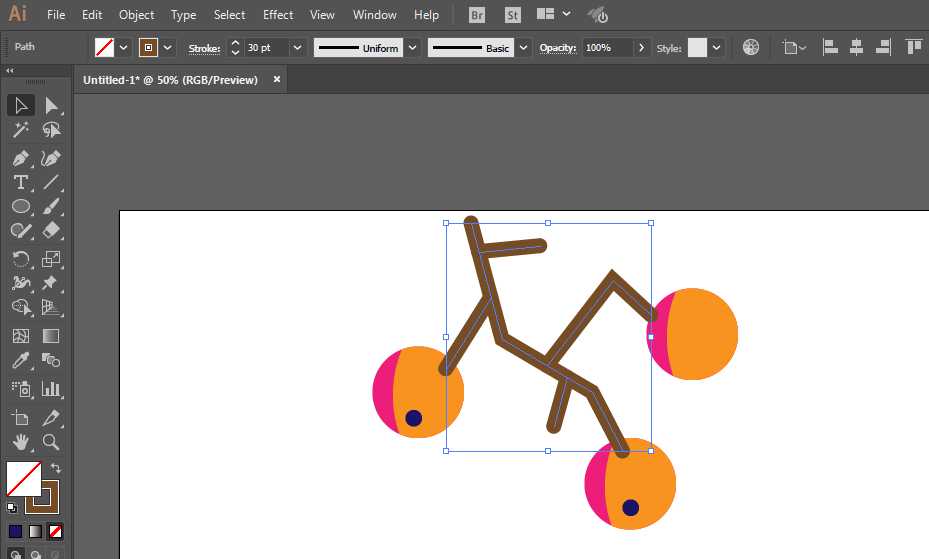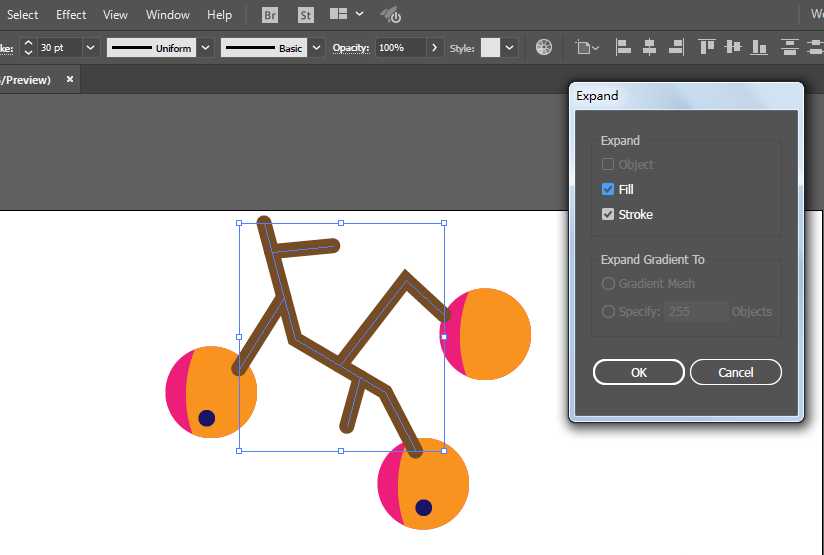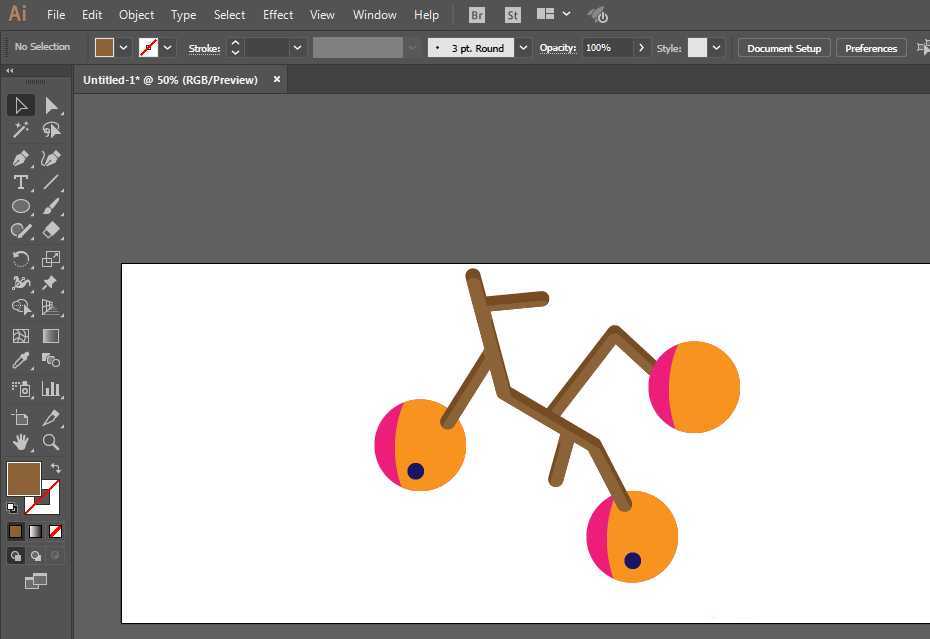ai怎么绘制圆形的小野果图标?
平面设计 发布日期:2024/9/23 浏览次数:1
正在浏览:ai怎么绘制圆形的小野果图标?
ai中想要绘制矢量的野果子,该怎么绘制野果子呢?下面我们就来看看详细的教程。
- 软件名称:
- Adobe Illustrator CC(AI软件) 2018 v22.0.0 简体中文安装版
- 软件大小:
- 797.2MB
- 更新时间:
- 2017-09-26立即下载
1、新建一个1820*720,颜色模式RGB的文档。
2、椭圆工具绘制圆形,填充颜色,描边颜色不需要。
3、绘制一个更大一点的圆形,然后用形状生成工具减去不要的部分,改变一下颜色。
4、复制多两分,移动一下位置,椭圆工具绘制一个小圆在其中两个上面。
5、钢笔工具绘制一下路径,这里有多条路径。
6、调整路径的粗细和改变为圆点,进行扩张对象。
7、移动复制并且减去不要的部分来绘制阴影区域。
以上就是ai绘制野果子图标的教程,希望大家喜欢,请继续关注。
相关推荐:
ai怎么画切开的红心火龙果?
ai怎么画大白萝卜简笔画效果图?
ai怎么画灯笼果? ai绘制姑娘果的教程